【JetBrains Rider社区版下载】JetBrains Rider社区版(编辑开发工具) v2023.11.17 电脑pc版
软件介绍
JetBrains Rider社区版是由德国JetBrains公司以IntelliJ平台为基础专为C#、Unity和其他.NET应用程序所开发设计的集成式开发环境(IDE),能够支持在Windows、Mac、Linux等多种系统上运行,并且基于其无与伦比的2500多项智能代码检查和重构工具,可以更好的增强用户的开发体验,让其工作更加高效!
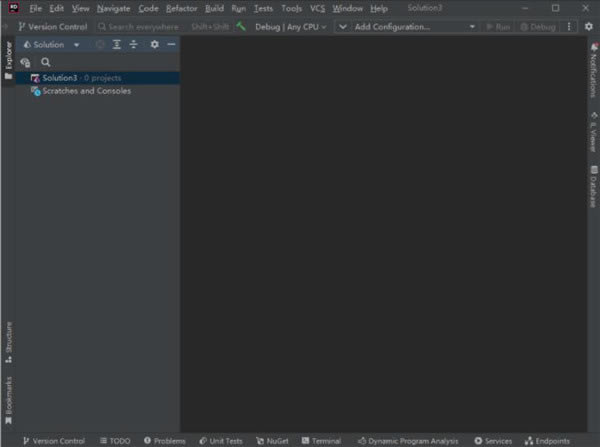
并且,为了进一步“简化”开发过程,JetBrains Rider还内置了代码编辑器、智能代码补全、语法高亮、调试器等多样功能,能够全方位的满足不同开发人员的研发需求,使得代码编写更加的“轻松简单”!有需要的用户快来下载使用吧!
软件特色
1、多平台支持:
Rider支持Windows、MacOS和Linux等多个平台,为开发人员提供了灵活的开发环境选择。
2、跨语言支持:
Rider支持多种语言,包括C#、F#、Visual Basic .NET、JavaScript、TypeScript、HTML、CSS等。
3、集成的开发环境:
Rider提供了完整的开发环境,包括代码编辑器、调试器、测试工具、版本控制等。
4、智能代码补全:
Rider提供了智能的代码补全功能,可以帮助开发人员更快地编写代码,并减少错误。
5、强大的重构工具:
Rider提供了一系列强大的重构工具,可以帮助开发人员更轻松地重构代码。
6、集成的调试器:
Rider提供了内置的调试器,可以帮助开发人员更快地诊断和解决问题。
7、单元测试支持:
Rider提供了内置的单元测试工具,可以帮助开发人员不更轻松地编写和运行单元测试。
8、版本控制集成:
Rider支持多种版本控制系统,包括Git、Subversion、Mercurial等。
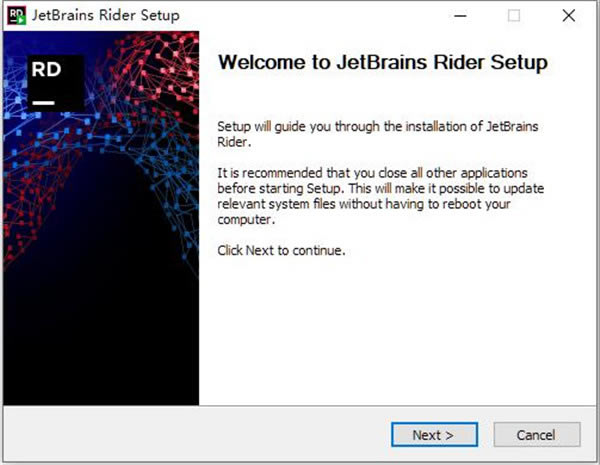
软件功能
代码分析
Rider 提供了 2,200 多个实时代码检查,以及自动快速修复,可以单独或批量解决检测到的问题。 对整个解决方案的错误分析将监控代码问题,使您知道任何可能的错误,即使未打开的文件也不会错过。
代码编辑
Rider 的编辑器功能强大丰富,包括:不同种类的代码补全和代码模板,自动插入匹配的大括号和 import 指令,用于继承导航的快速信息工具提示和间距图标,上下文操作等。
重构
ReSharper 60 多个重构中的大多数都可以在 Rider 中使用,其超过 450 个上下文操作也已登陆 Rider。 重命名、提取方法、接口和类、移动和复制类型、使用替代语法,还有更多!
单元测试运行程序
Rider 帮助您基于 NUnit、xUnit.net 或 MSTest 运行和调试单元测试。 您可以浏览测试,按照不同的方式为测试分组,将测试细分为各个会话,查看测试输出以及从堆栈跟踪导航到源代码。
调试器和更多工具
Rider 包含的调试器适用于 .NET 框架、Mono 和 .NET Core 应用程序,可以执行单步执行、监视、评估和运行到光标操作。 其他工具包括:堆栈跟踪浏览器、NuGet 浏览器、VCS,并且支持数据库。
数据库和 SQL
不用离开 Rider 即可使用 SQL 和数据库。 连接到数据库,编辑架构和表格数据,运行查询,甚至利用 UML 图表分析架构。
导航和搜索
立刻跳到代码库中的任何文件、类型或成员,以及快速查找设置和操作。 查找任何符号的用途,或从符号导航到基本或派生符号、扩展方法或实现。
前端开发技术
Rider 内置支持 JavaScript、TypeScript、HTML、CSS 和 Sass。 利用 WebStorm 内含的重构、调试和单元测试功能。
可扩展性
忠实于自己的出身,Rider 支持为 ReSharper 和 IntelliJ Platform 开发的各种插件。 除了捆绑的插件外 (比如那些支持 VCS、F# 和 Unity 的),还有支持 Markdown、.gitignore 文件和 Python 脚本的插件。
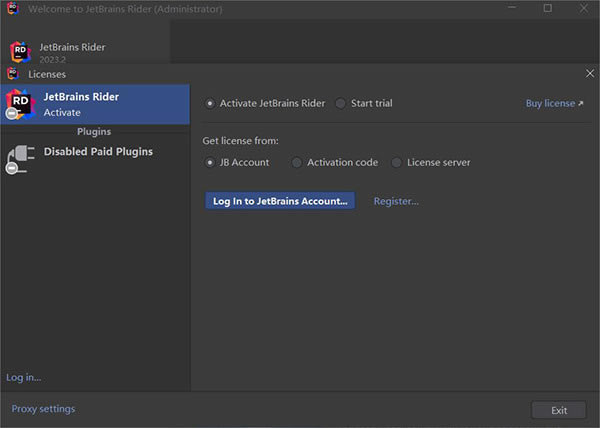
JetBrains Rider社区版安装步骤
1、在本站下载好后启动应用程序,继续下—步安装。
2、设置安装路径,继续下—步。
3、根据自己需求设置快捷方式和关联文件等,继续下一步。
4、确认无误后开始安装,耐心等待安装。
5、安装完成,退出安装程序。
JetBrains Rider社区版使用技巧分享
一、Viewer查看编译后的IL代码:
Viewer位置在Tools -> IL Viewer,打开后会在右边出现一个窗口,之后只需要点击编译,之后在右边就会出现IL层的代码。
二、自定义命名规则:
这个功能个人用起来非常舒服,可以强制标准化整个项目。位置在FIle -> Setting
三、代码建议、提示的触发条件:
在某些条件下,有的时候我们不希望看到波浪线,这时候就可以在FIle -> Settring里面搜索Inspection,找到后去修改里面的一些信息即可。
JetBrains Rider社区版常用快捷键分享
[ Shift + Shift ]
全局搜索,可以得到一个快速搜索界面,可以搜索类,方法,变量,甚至设置面板中的功能!
[ Alt + Enter ]
快速修复插入,当遇到报错问题时,可以快速提示修改方案,在没有错误时,也能够补全相关代码,同时对于代码内容可以同义转换,可以选择更加简洁的代码书写,优化自己的编程习惯
[ Ctrl+Shift+/ ]
快速注释代码块
[ Ctrl+Shift+O ]
翻译插件的快捷方式(如果你安装了推荐的插件的话)
[ Ctrl+Shift+ 方向键上/下 ]
快速整体地移动代码语句,例如,将一个方法整体向上或者向下,还不是只移动当前行
[ Ctrl+Alt+ Shift+ 方向键左/右 ]
快速整体地改变语句层级,例如,将一个方法快速修改层级。
[ Ctrl+Alt+L ]
格式化代码,让代码以一定的规则分布,优化代码可读性
点击下载编程软件 >>本地高速下载
点击下载编程软件 >>本地高速下载